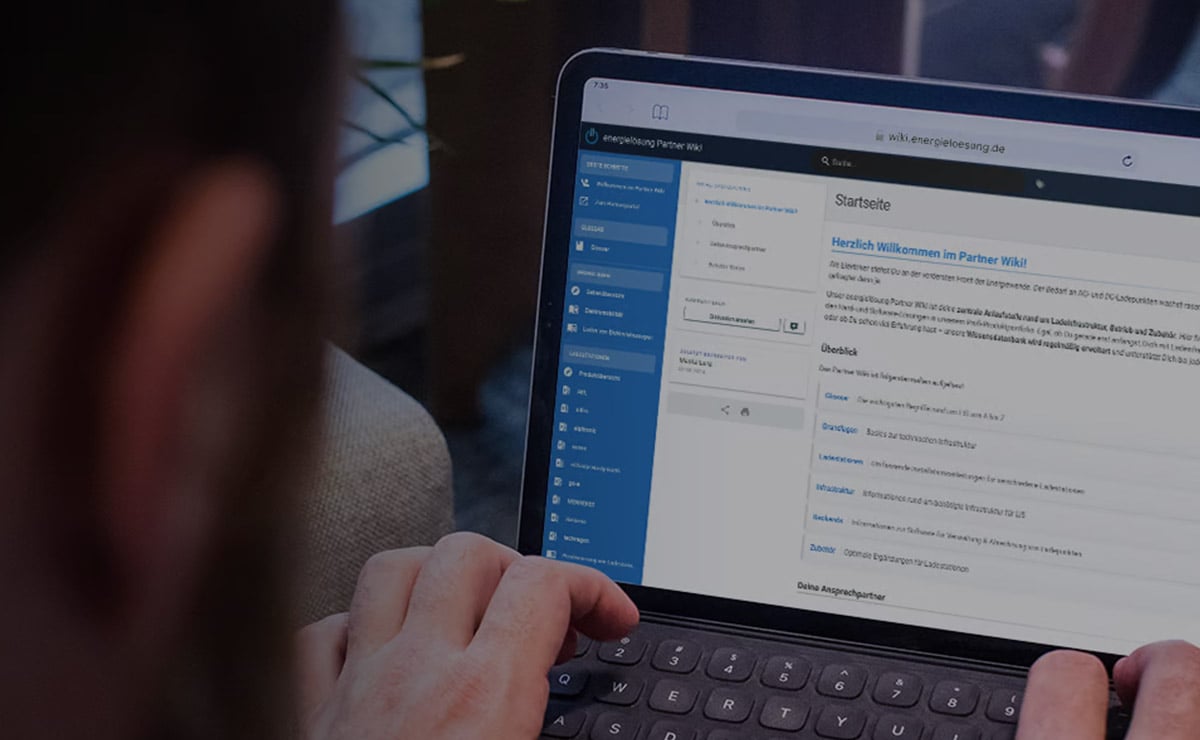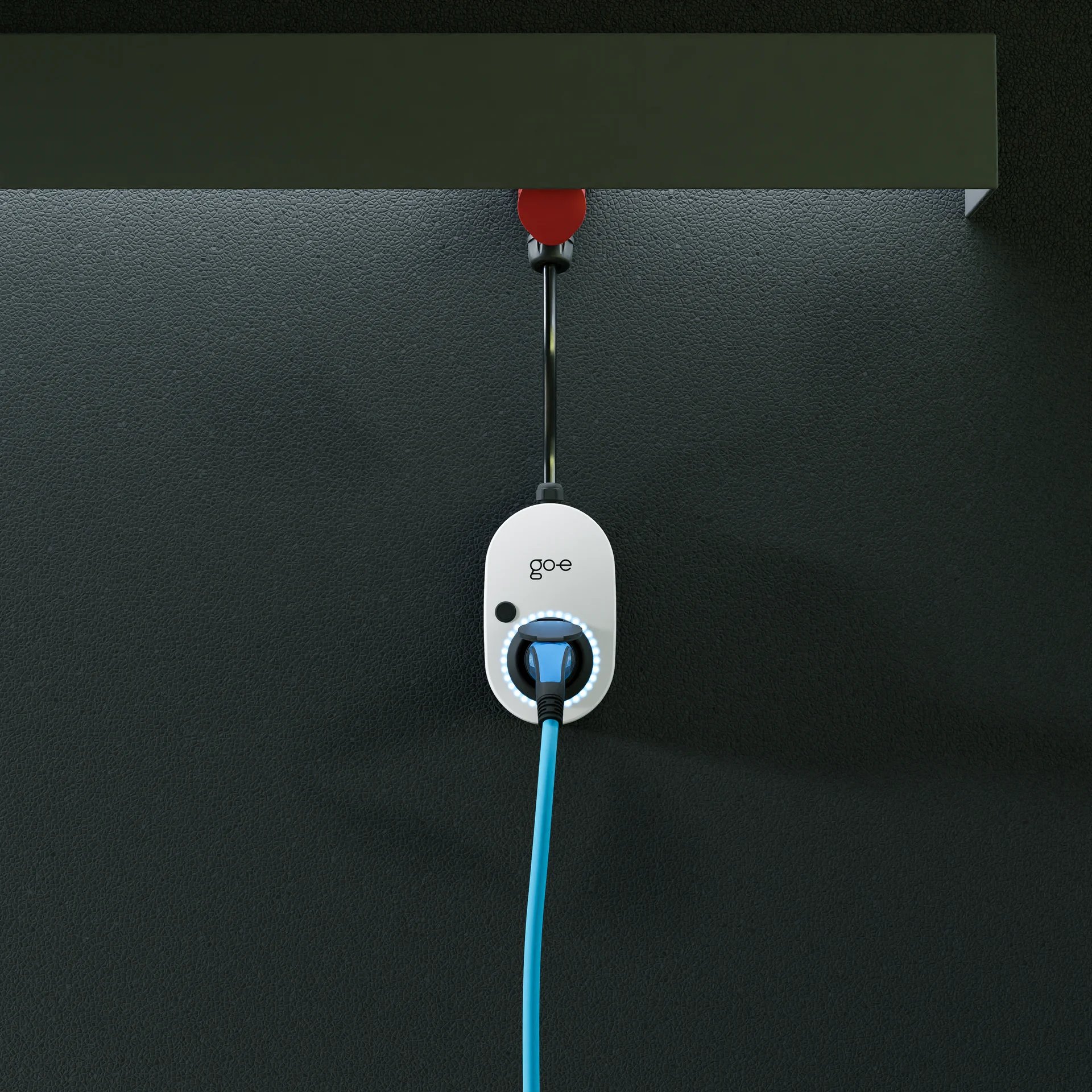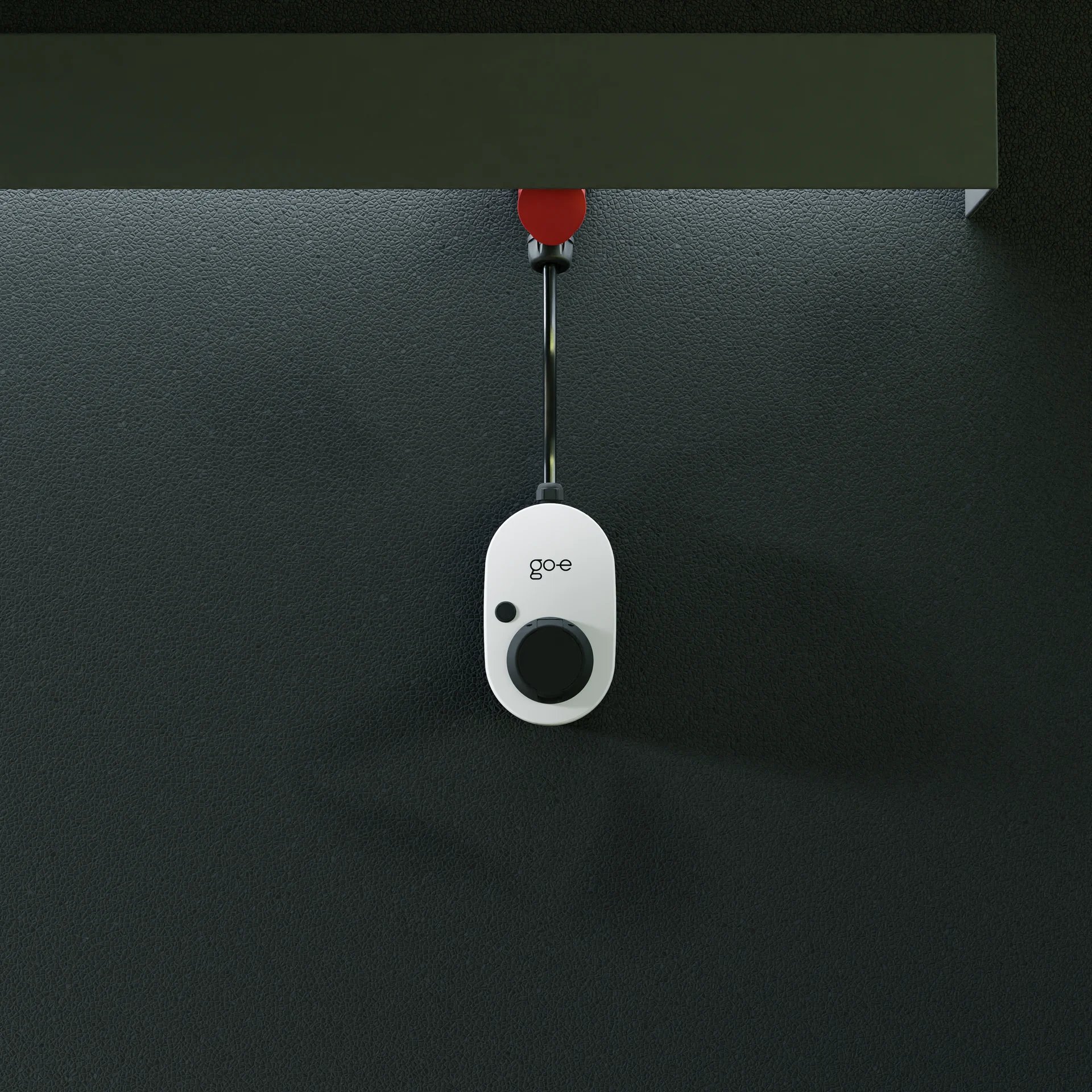563,95 €
-18%Nettopreis: 473,91 €
-
Sofort verfügbar|Lieferzeit ca. 5 Werktage
Produktdetails:
- flexibler Einsatzort durch Plug & Play-System mit CEE 16 A
- RFID-Reader zur Zugriffsbeschränkung
- bis zu 11 kW Ladeleistung
- zusätzliche Features über die App
Beschreibung
Flexibler Einsatzort durch Plug & Play-System
Der go-e Charger Gemini flex kommt ganz einfach mit Ihnen, wenn Sie eine mobile Ladelösung benötigen. In der Wandhalterung montiert, lässt sich das Gerät wie eine reguläre Wallbox betreiben – mit gleichem Komfort und höchster Sicherheit.
Es sind jedoch nur wenige Handgriff erforderlich, um die Gemini flex mobil zu machen. Über den Anschluss an eine rote CEE-Steckdose kann die Box auch unterwegs immer da angeschlossen werden, wo Sie sie brauchen.
Ein umfangreiches Adapter-Sortiment (siehe weiter unten unter „Zubehör“) macht diese Ladelösung fit für jeden Einsatzweck.
Integrierter RFID-Reader zur Zugriffsbeschränkung
Dank des integrierten RFID-Readers können Sie festlegen, dass nur autorisierte Personen einen Ladevorgang an der Wallbox starten können.
Ein bereits angelernter RFID-Chip liegt der Wallbox bei. Weitere können unkompliziert an der Box angelernt werden - diese sind als optionales Zubehör bei uns erhältlich.
An der Gemini Wallbox können bis zu 10 RFID-Tags eingespeichert und verwaltet werden.
Montageort drinnen, draußen oder auch mobil – so flexibel, wie Ihre Ladebefürfnisse es erfordern
Durch die IP55-Klassifizierung ist die Wallbox für eine Montage in geschlossenen Räumen als auch für den Einsatz im Freien geeignet. Zusätzlich können Sie die Wallbox mobil betreiben. Eine Schlagfestigkeit nach IK08 macht die Gemini flex zu einem überaus robusten und langlebigen Reisebegleiter.
Fortgeschrittene Konnektivität
Der go-e Charger Gemini lässt sich in ein lokales Wi-Fi-Netzwerk einbinden. Hierdurch kann das Gerät standortunabhängig über die zugehörige App gesteuert und verwaltet werden.
Steht am Installationsstandort der Wallbox kein WLAN-Signal zur Verfügung, generiert diese einen eigenen, lokalen WLAN-Hotspot. Dadurch sind die App-Features ebenfalls nutzbar, wenn sich der Nutzer in Reichweite befindet.
Smarte Features über die kostenlose App
Die kostenfrei in den App Stores erhältliche "go-e Charger App" fügt der Wallbox umfassende Zusatzfeatures hinzu. Ladevorgänge lassen sich aus der Ferne starten und stoppen - auch die Anpassung des Strompegels kann über die App angepasst werden.
In der App haben Sie außerdem die Möglichkeit, den Strombezug der Wallbox einzusehen - entweder insgesamte Verbrauchswerte oder heruntergebrochen auf den Verbrauch je RFID-Chip. So lassen sich die Stromkosten je Nutzer / Fahrzeug transparent nachvollziehen.
Komfortable Anpassung des Ladestroms
Standardmäßig lädt die go-e Charger Gemini mit der vom Auto angeforderten Ladeleistung (bis maximal 11kW). Der Ladestrom lässt sich jedoch auch bequem über den Druckknopf an der Wallbox oder per App anpassen.
Dies kann zum Beispiel dann sinnvoll sein, wenn man manuell gestützt Photovoltaik-Überschussladen möchte.
Technische Daten
Allgemeine Eigenschaften
| Hersteller: | go-e |
|---|---|
| Farbe: | Weiß |
Elektrische Eigenschaften
| Anzahl Phasen: | dreiphasig |
|---|
Mechanische Eigenschaften
| Montageort: | Indoor , Outdoor |
|---|---|
| Schutzklasse: | IP65 |
| Schlagfestigkeit: | IK08 |
Ladetechnik
| Anwendungsbereich: | Zuhause Laden |
|---|---|
| Ladeanschluss: | Typ 2-Steckdose |
| Anzahl Ladepunkte: | 1 |
| Montagemöglichkeiten: | Wandmontage |
| Integrierter Fehlerstromschutz: | DC-Fehlerstromerkennung (6 mA) |
| Integrierter Überspannungsschutz: | nicht vorhanden |
| Energiemessung: | Stromzähler |
| Konnektivität: | WLAN |
| Backendanbindung: | OCPP 1.6 |
| Schnittstellen Lastmanagement: | Modbus TCP-IP |
| Phasenumschaltung: | Konfigurierbar |
| Benutzeroberfläche: | App (Cloud-basiert) , LED-Statusanzeige |
| Autorisierungsschnittstellen: | RFID , Remote (App/Backend) |
| Konfiguration (Installation): | Nutzer-App |
Produktvideos
Hersteller

Mit der go-e GmbH zählt ein weiteres junges und innovatives Unternehmen aus Österreich zu unseren Partnern. Im Jahr 2016 begannen die Gründer mit der Entwicklung einer Lademöglichkeit für Elektroautos, welche ganz an die Bedürfnisse der Nutzer angepasst ist. Dazu gehört die Fokussierung auf nutzerorientierte Funktionen und kostenorientierte Technologie. Darüber hinaus bietet das Unternehmen dank seiner Kooperationen inzwischen ein umfängliches Gesamt-Portfolio rund um den Bereich Lademanagement von E-Fahrzeugen an. Als strategischer Investor ist zwischenzeitlich auch die internationale KOSTAL-Gruppe an go-e beteiligt.
Bewertungen
Anmelden
Tolle mobile Lademöglichkeit! Preis Leistung absolut top!
Schnelle Lieferung, ohne Mängel, wie erwartet, unproblematische Inbetriebnahme!
Erstklassig, auch der Service
Hat alles perfekt geklappt und der Charger ist super.
Top .Schnelle Einrichtung möglich.